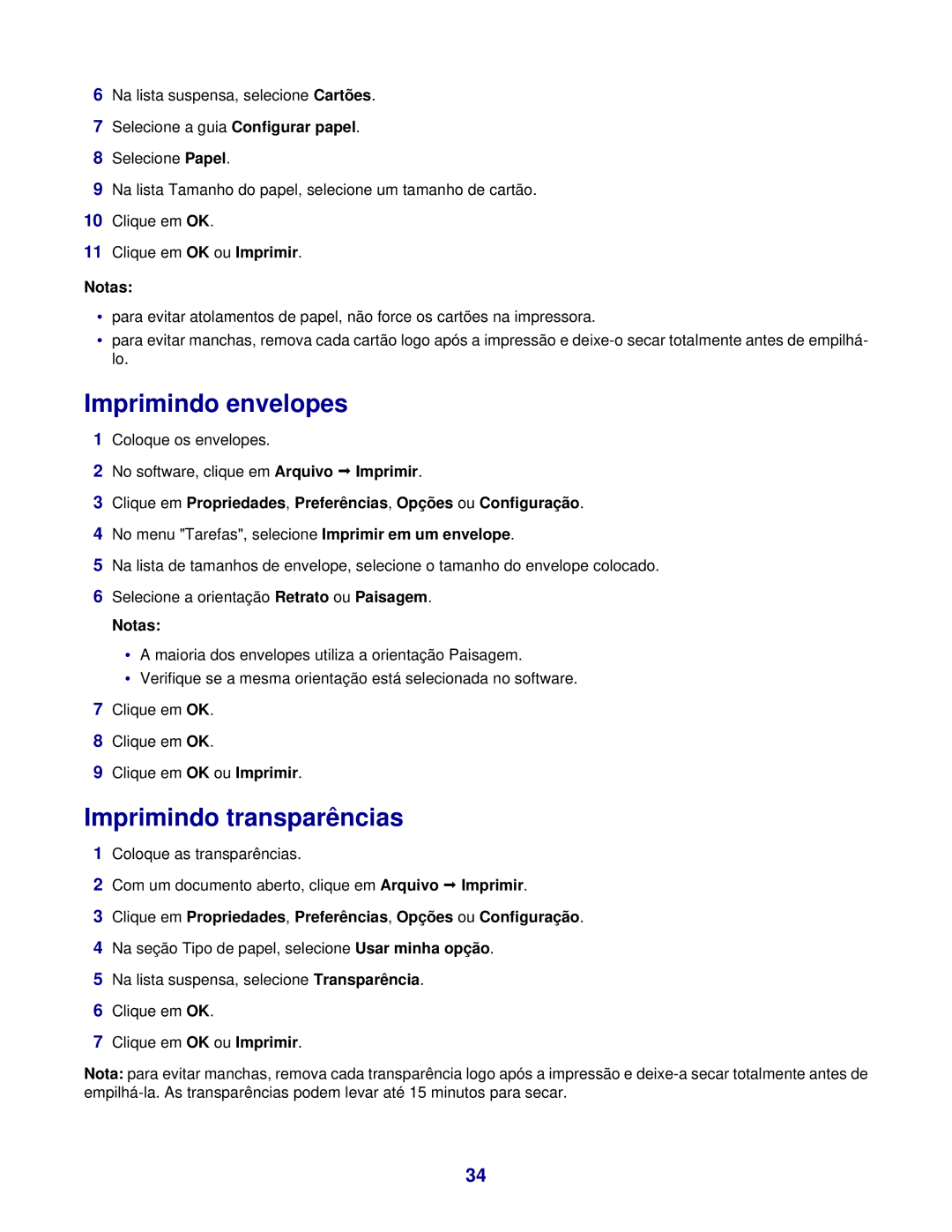6Na lista suspensa, selecione Cartões.
7Selecione a guia Configurar papel.
8Selecione Papel.
9Na lista Tamanho do papel, selecione um tamanho de cartão.
10Clique em OK.
11Clique em OK ou Imprimir.
Notas:
•para evitar atolamentos de papel, não force os cartões na impressora.
•para evitar manchas, remova cada cartão logo após a impressão e
Imprimindo envelopes
1Coloque os envelopes.
2No software, clique em Arquivo Imprimir.
3Clique em Propriedades, Preferências, Opções ou Configuração.
4No menu "Tarefas", selecione Imprimir em um envelope.
5Na lista de tamanhos de envelope, selecione o tamanho do envelope colocado.
6Selecione a orientação Retrato ou Paisagem.
Notas:
•A maioria dos envelopes utiliza a orientação Paisagem.
•Verifique se a mesma orientação está selecionada no software.
7Clique em OK.
8Clique em OK.
9Clique em OK ou Imprimir.
Imprimindo transparências
1Coloque as transparências.
2Com um documento aberto, clique em Arquivo Imprimir.
3Clique em Propriedades, Preferências, Opções ou Configuração.
4Na seção Tipo de papel, selecione Usar minha opção.
5Na lista suspensa, selecione Transparência.
6Clique em OK.
7Clique em OK ou Imprimir.
Nota: para evitar manchas, remova cada transparência logo após a impressão e
34